نصب Github Copilot در Jetbrains
یکی از ابزارهای خوب که جدیدا معرفی شده است و توسط هوش مصنوعی کدزنی را بسیار آسانتر میکند، ابزاری به اسم copilot است که توسط github ارائه شده که بر پایه AI به شما متودها و کدها را پیشنهاد میکند.
نصب نسخه جدید این ابزار بر روی Rider و دیگر IDE های شرکت Jetbrains با خطا موجه میشود و شما در مرحله waiting for github authentication میمانید.
در لینکهای زیر هم درباره این مشکل و همچنین راهحلهای آن بحث شده است. راه حل اول نصب نسخه 1.1.20.1417 بصورت دستی است که این روش در نسخههای جدید دیگر جوابگو نیست و افزونه دیگر کار نمیکند و پیام آپدیت را به شما نشان میدهد.
راه حلی که به درستی کار میکند بصورت زیر است:
Update your github-copilot to the latest version then close the idea
Download this version of github-copilot (1.1.20.1417):
https://plugins.jetbrains.com/plugin/download?rel=true&updateId=172765 and Extract it
Navigate to ...\github-copilot-intellij-1.1.20.1417\github-copilot-intellij\lib
Copy "core-1.1.20" file
Navigate to
For IntelliJ IDEA
...\AppData\Roaming\JetBrains\IdeaIC2022.1\plugins\github-copilot-intellij\lib
For AndroidStudio
...\AppData\Roaming\Google\AndroidStudio2021.2\plugins\github-copilot-intellij\lib
For Rider
C:\Users\______\AppData\Roaming\JetBrains\Rider2022.1\plugins\github-copilot-intellij\lib
Replace "core-1.1.2X" with "core-1.1.20".
در واقع شما باید فایل core-1.1.20 از ورژنی که درست است را در پوشه ی lib از این افزونه کپی و جایگزین فایل قبلی کنید.
راهنما نصب :
حل خطا self signed certificate
خطایی که ممکن است بعد از نصب این افزونه با آن مواجه شوید، خطایی با متن زیر است:
Sign in failed. Reason: Request signInInitiate failed with message: self signed certificate in certificate chain, request id: 3, error code: -32603
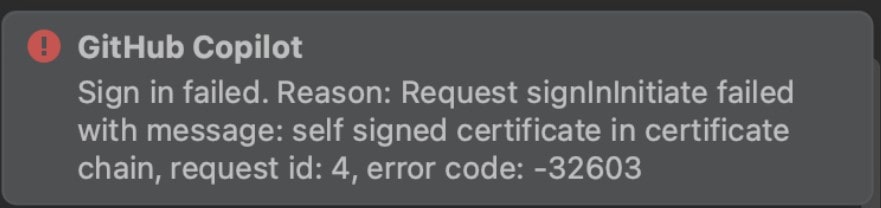
برای رفع این خطا بصورت دائم کافی است در مرورگر خود سایت github.com را باز کنید و آیکن قفل کنار آدرس سایت را بزنید و سپس به بخش Connection is secure بروید.
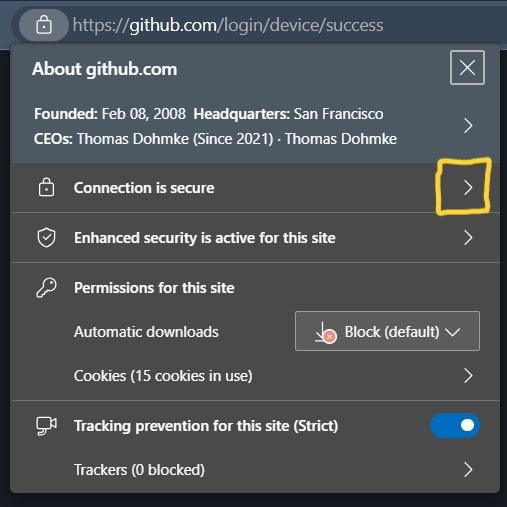
در این بخش بر بروی آیکن مشخص شده کلیک کنید:
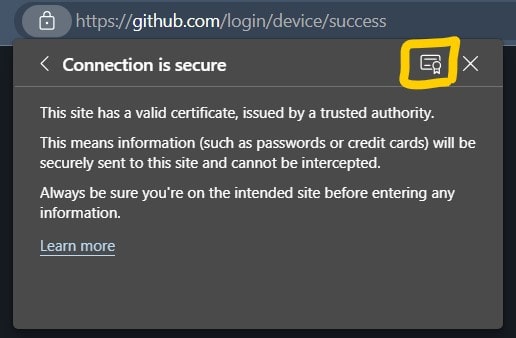
در صفحه باز شده به تب دوم که Details است بروید و سپس بر روی Export کلیک کنید.
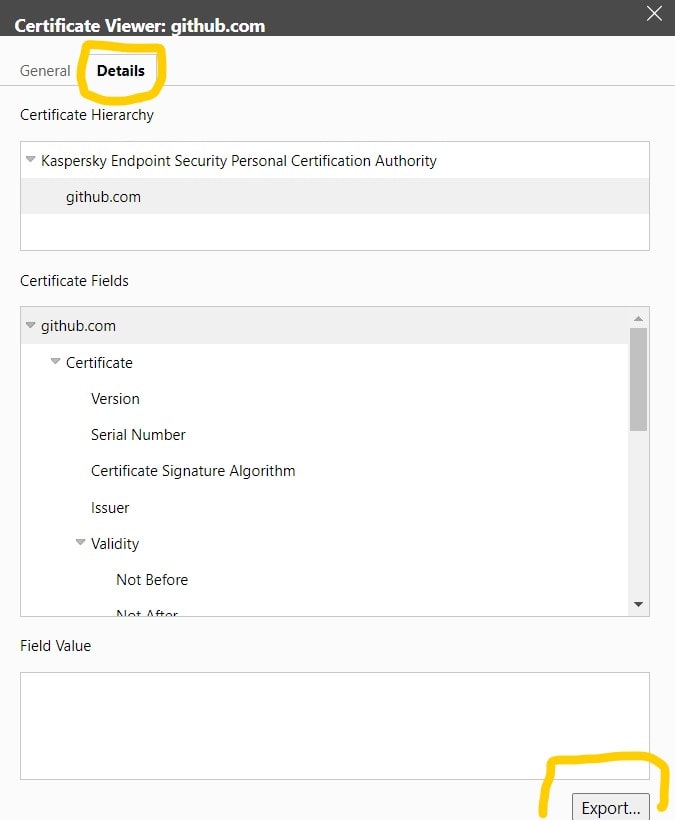
در این بخش از بخش پایین گزینه Base64-encoded ASCII, certificate chain را انتخاب کنید و فرمت فایل را هم خودتان از crt به pem تغییر دهید.
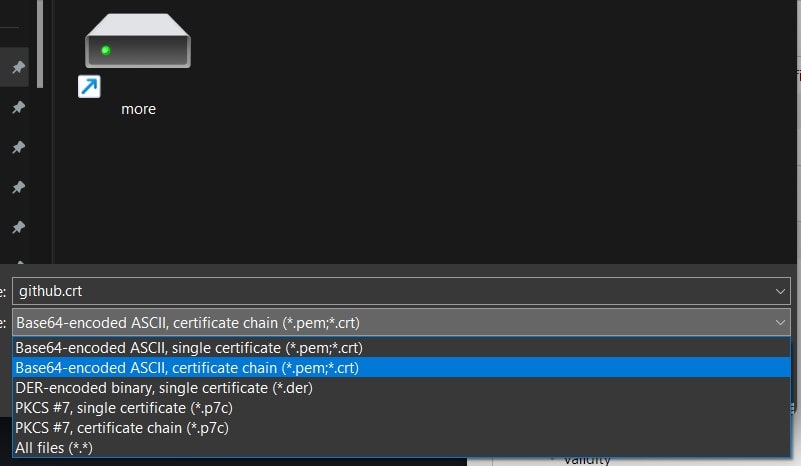
اکنون در سیستم عامل خود به بخش Advanced System Settings و سپس Environment Variables بروید و در بخش System Variable یک کلید جدید با نام NODE_EXTRA_CA_CERTS و مقدار آدرس فایل مورد نظر بسازید.
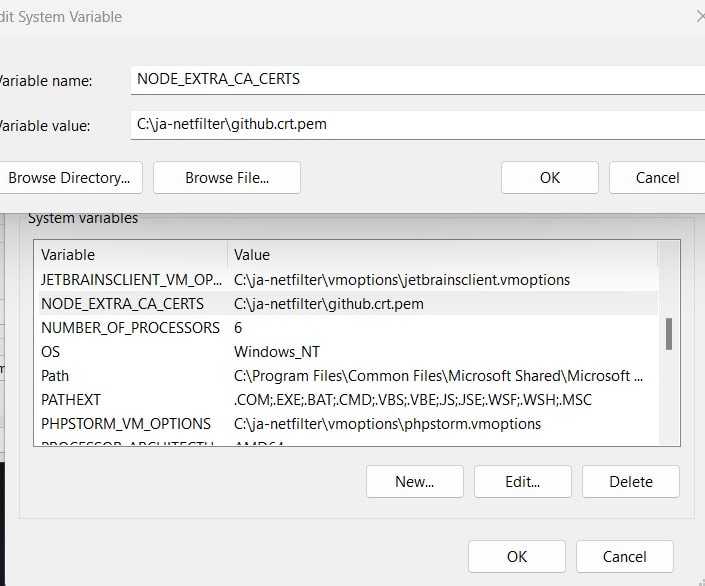
اکنون اگر یکبار IDE خود را ریست کنید میتوانید بدون مشکل به افزونه گفته شده وارد شوید و از آن استفاده کنید.
